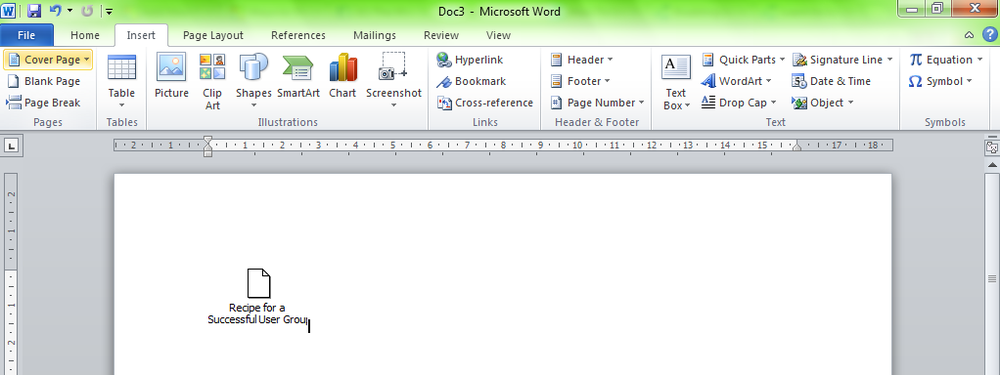Så här länkar du Android-telefon eller iPhone till Windows 10-datorn
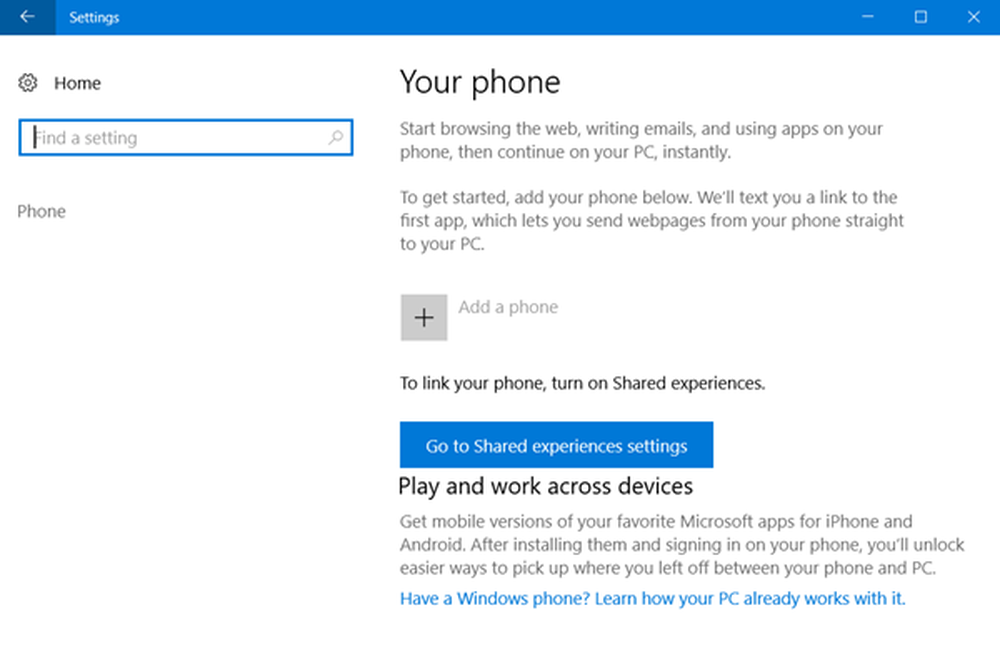
Med Microsoft som syftar till att stänga av Windows Phone har det ökat fokus mot andra mobila plattformar på marknaden. Funktioner som "Fortsätt på PC" utvecklas ständigt och läggs till Android och iOS appar. Windows 10 låter dig nu länka din Android- eller IOS-telefon med din dator.
Länk Android eller iPhone till Windows 10
Funktionen är enkel och lätt tillgänglig via inställningsapp. För att börja konfigurera telefonen, gå till "inställningar'och välj sedan'Telefon'.
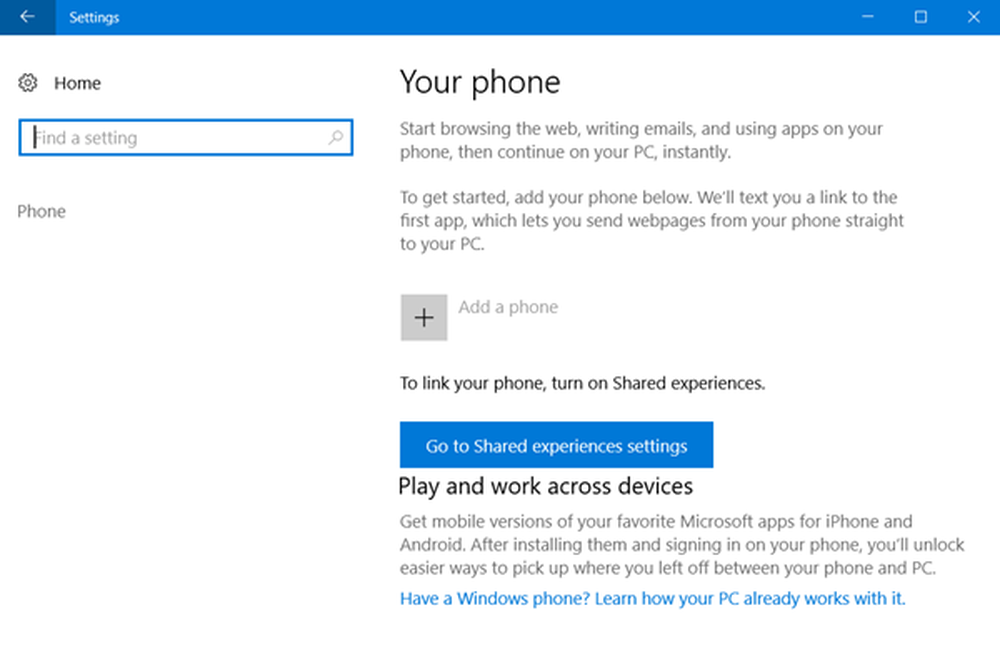
Klicka nu på 'Lägg till en telefon"för att starta länkningsprocessen.
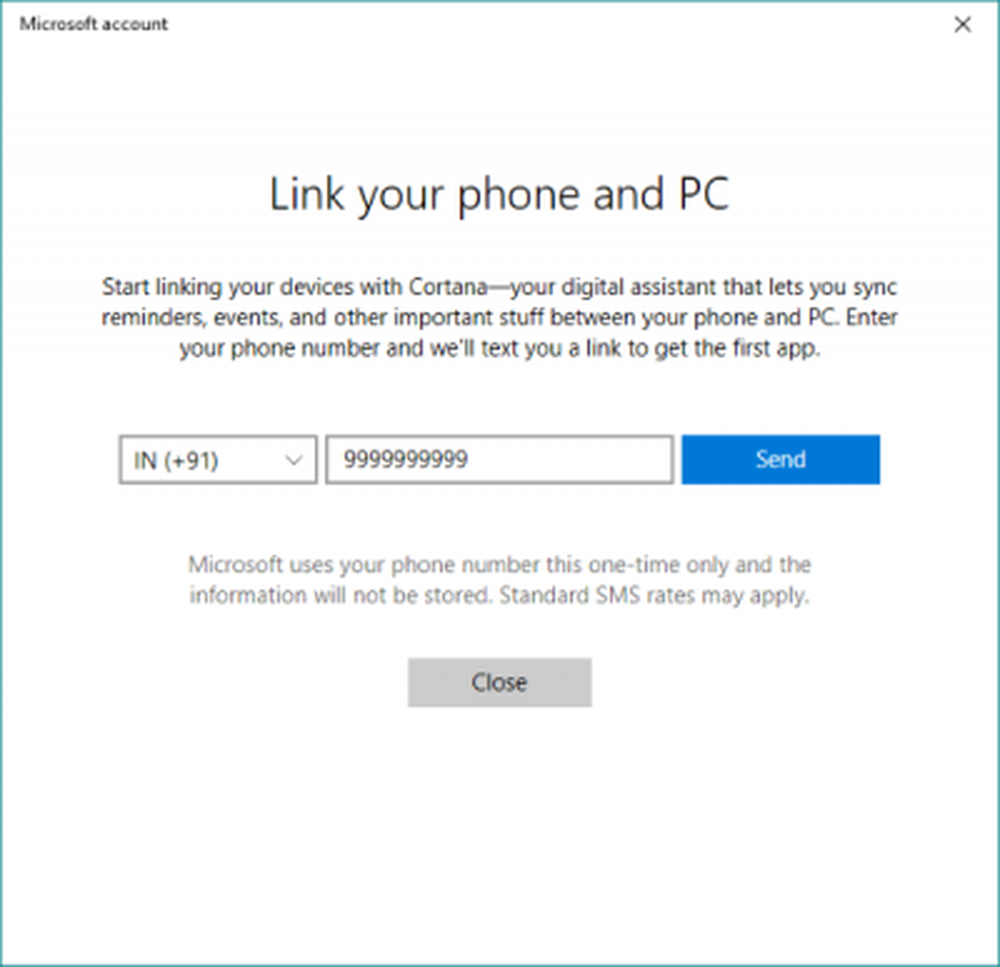
Ett annat fönster kommer dyka upp som guidar dig genom hela processen. Som ett första steg måste du ange ditt mobilnummer till vilket ett textmeddelande som innehåller en länk kommer att skickas.
Nu på din mobiltelefon använder du den här länken från programmet Play Store eller iOS App Store. På Android tar länken dig till "Cortana" för Android (i mitt fall åtminstone) som fortfarande är i beta från och med nu, men det är fullt fungerande. Som ett annat steg kan du ladda ner och installera "Microsoft Apps" och "Microsoft Launcher" som innehåller "Fortsätt på PC" -funktionalitet.
Cortana på Android / iOS
För att aktivera den här länkfunktionen, se till att du loggar in med samma Microsoft-konto på alla enheter. När du har installerat Cortana på din telefon kan du ansluta den till din dator.
Du kommer att se en dialog i avsnittet "Kommande" som meddelar dig att du kan ansluta Cortana till din dator. Hit 'Connect' för att upprätta anslutningen. För att verifiera att din telefon är länkad till din dator kan du gå till "Inställningar" -> "Telefon" och bekräfta att din enhet visas här.
På din telefon, gå till inställningar i "Cortana" och välj sedan "Cross Device". Här kan du hantera synkronisering av meddelanden via enheter. Du kan aktivera meddelanden synkroniseras så att du påminner om meddelanden och samtal på datorn när telefonen är borta. Utöver det kan du aktivera meddelanden för alla andra program som är installerade på din telefon.
Fortsätt på PC
För att aktivera "Fortsätt på datorn" måste du ladda ner "Microsoft Apps'. Microsoft Apps lägger till ett alternativ "Fortsätt på PC" till enhetens delningsmeny. Så, allt som öppnas på din telefon kan skickas direkt till din dator genom att helt enkelt trycka på dela-knappen.
Jag försökte den här funktionen med webbsidor, YouTube-videor, foton och vad som inte. Det fungerar felfritt bra med det mesta av innehållet.
För att dela med något, behöver du bara klicka på "Dela" -knappen och välja "Fortsätt på PC". Vänta tills listan över dina enheter är laddade och välj sedan den dator du vill fortsätta arbetet med. Det finns också ett alternativ att Fortsätt senare som skickar en viss information till Action Center på alla dina datorer.
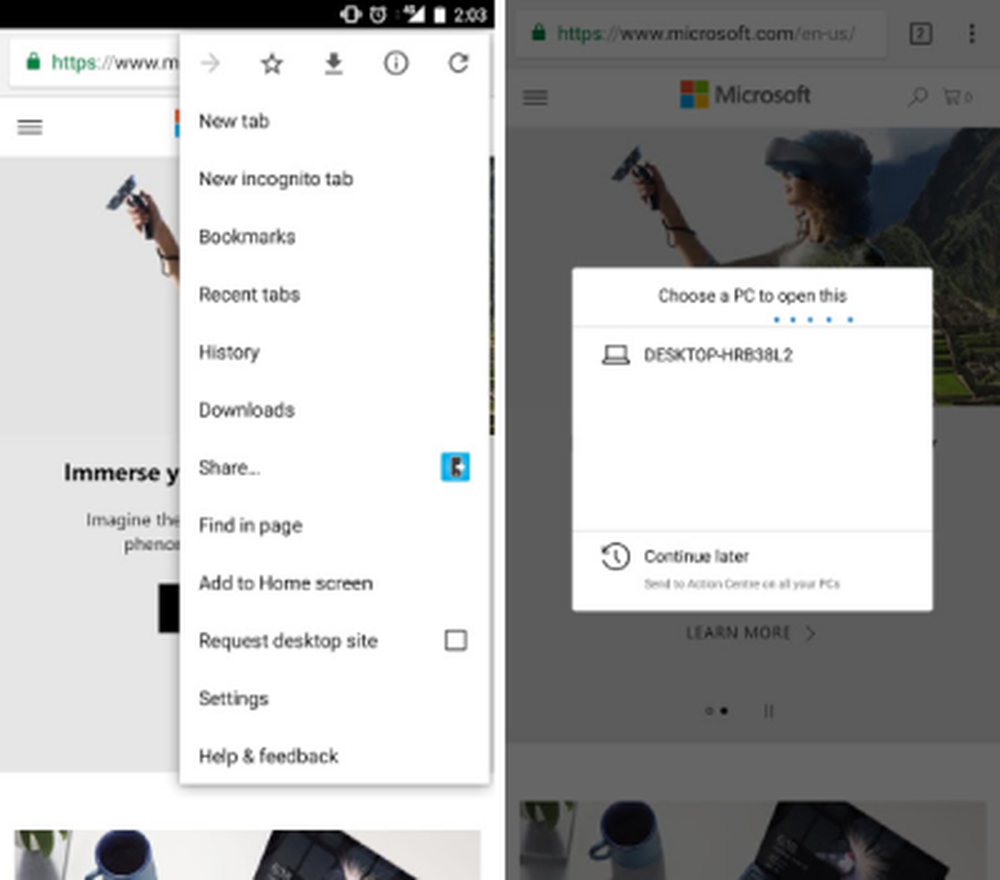
Du kan också använda Microsoft Launcher eftersom den har inbyggda funktioner för att direkt skicka något till din dator.
Det här inlägget kan visa skärmdumpar av Android-enheter, men alla steg liknar nästan alla iOS-enheter.